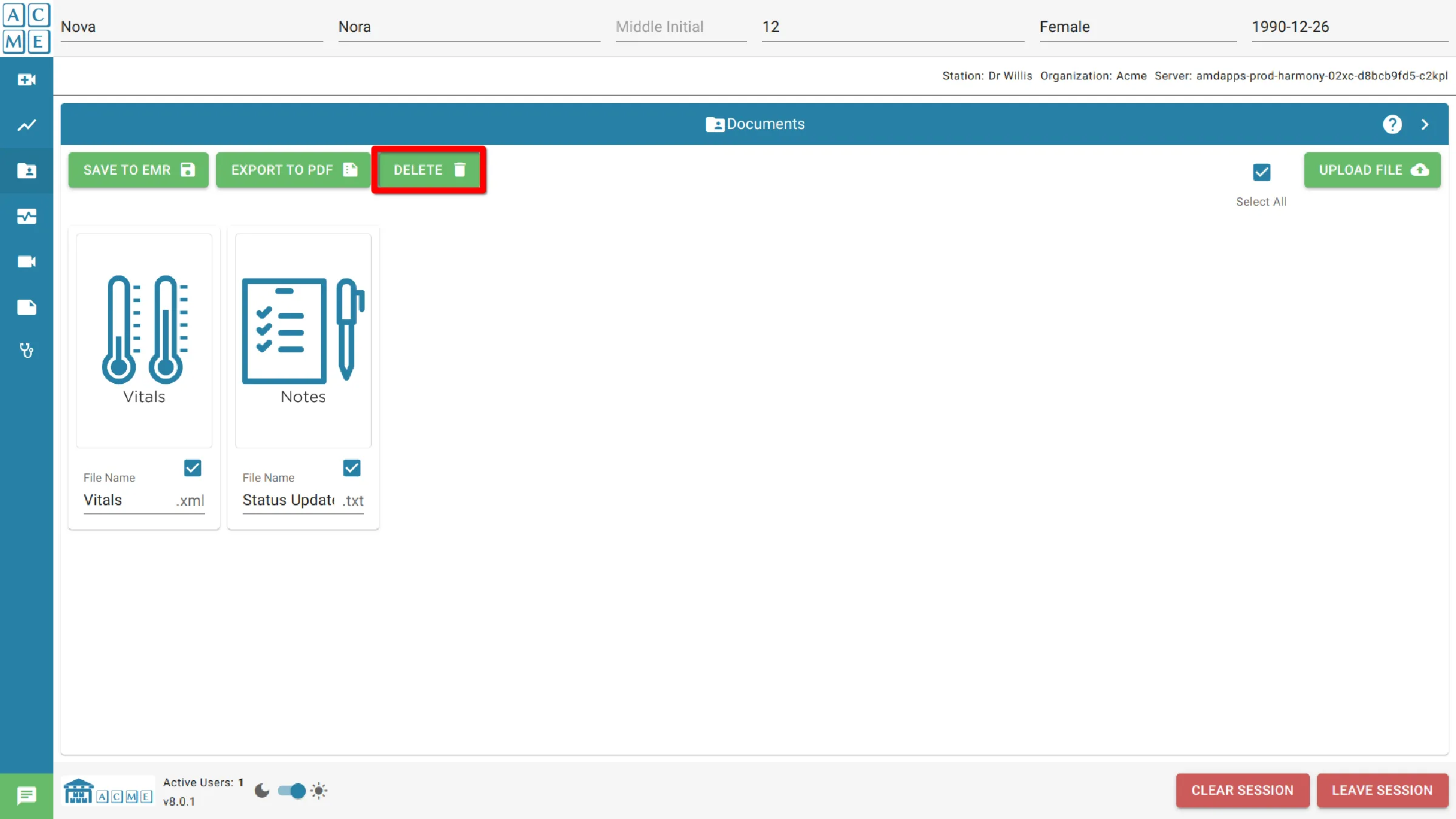Documentos
A área de documentos é onde documentos temporários, relatórios, gravações de áudio e imagens são armazenadas e acessadas. Eles aparecerão como ícones junto com o nome e um número de identificação. Estes documentos temporários só estarão disponíveis durante a sessão AGNES atual, e será automaticamente excluído quando todos os usuários saírem da sessão ou Limpar sessão for clicado.
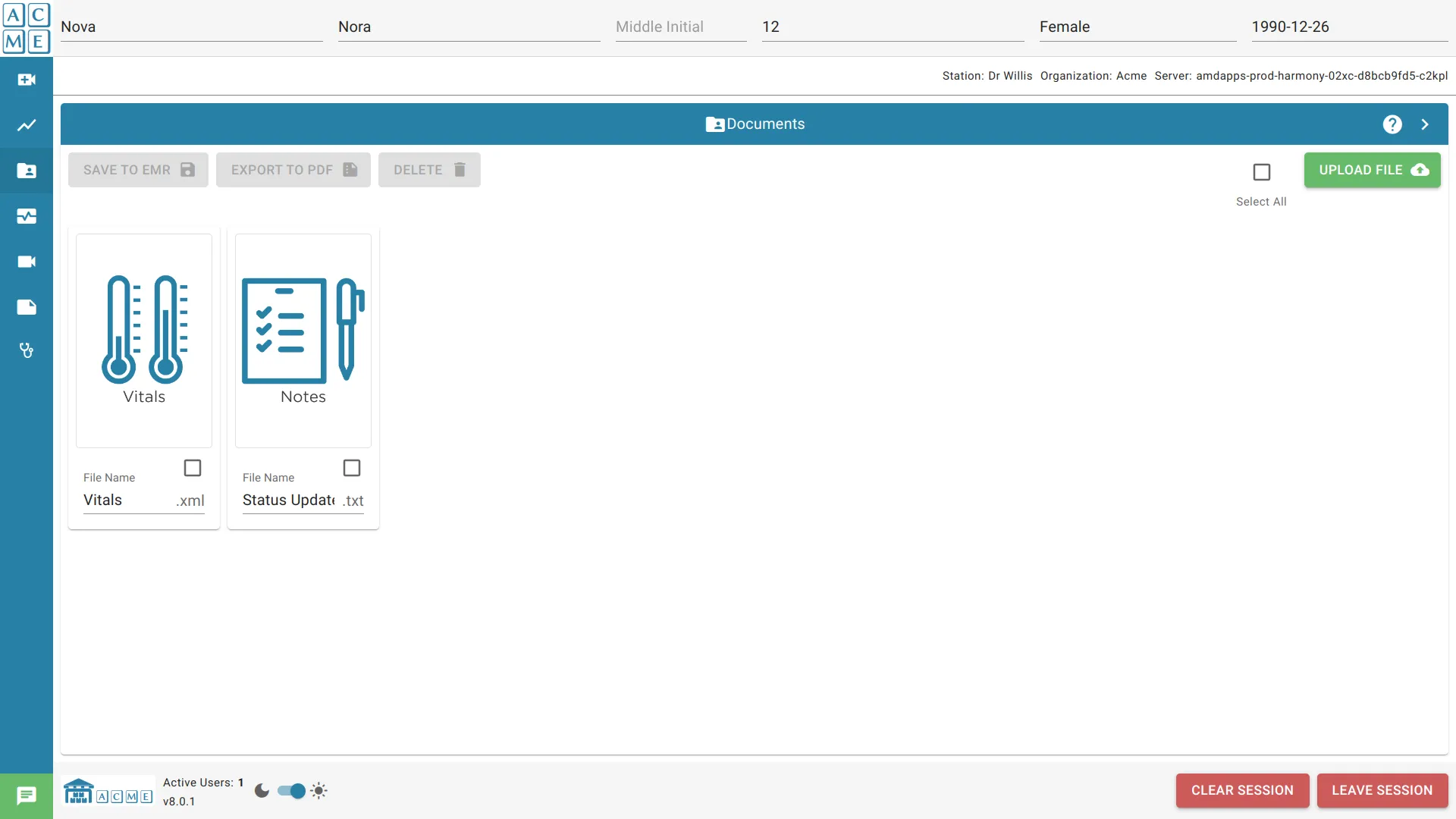
Todos os usuários atualmente conectados à sessão verão os mesmos documentos. Ações que resultam na criação do documento incluem:
- Um usuário tira uma captura de vídeo (documento da imagem).
- Um usuário tira um snapshot de sinais vitais
(documento de texto ou XML). - Um usuário carregou ou arrastou um documento para ser compartilhado.
- Um dispositivo externo gerou um relatório médico.
- Uma gravação de áudio foi iniciada e depois interrompida.
Depois de os arquivos terem sido criados ou enviados para o módulo de documentos, eles podem ser baixados para o computador local onde eles podem ser renomeados, excluídos ou enviados para um EMR.
Para executar ações em vários arquivos, clique na caixa de seleção localizada no canto superior esquerdo do arquivo desejado, e use o menu suspenso para selecionar a função.
O seguinte esboço de ações que podem ser executadas em um documento. Todas as ações requerem uma licença de documentos.
Carregar um documento
Se a funcionalidade Arrastar e Soltar estiver habilitada nas configurações da organização, arrastando e soltando qualquer documento do computador na área de documentos do navegador janela irá copiar o documento para o painel de documentos.
Como alternativa, clique em Carregar arquivo e selecione os arquivos na caixa de diálogo. O documento agora será compartilhado entre todos os usuários logados na sessão.
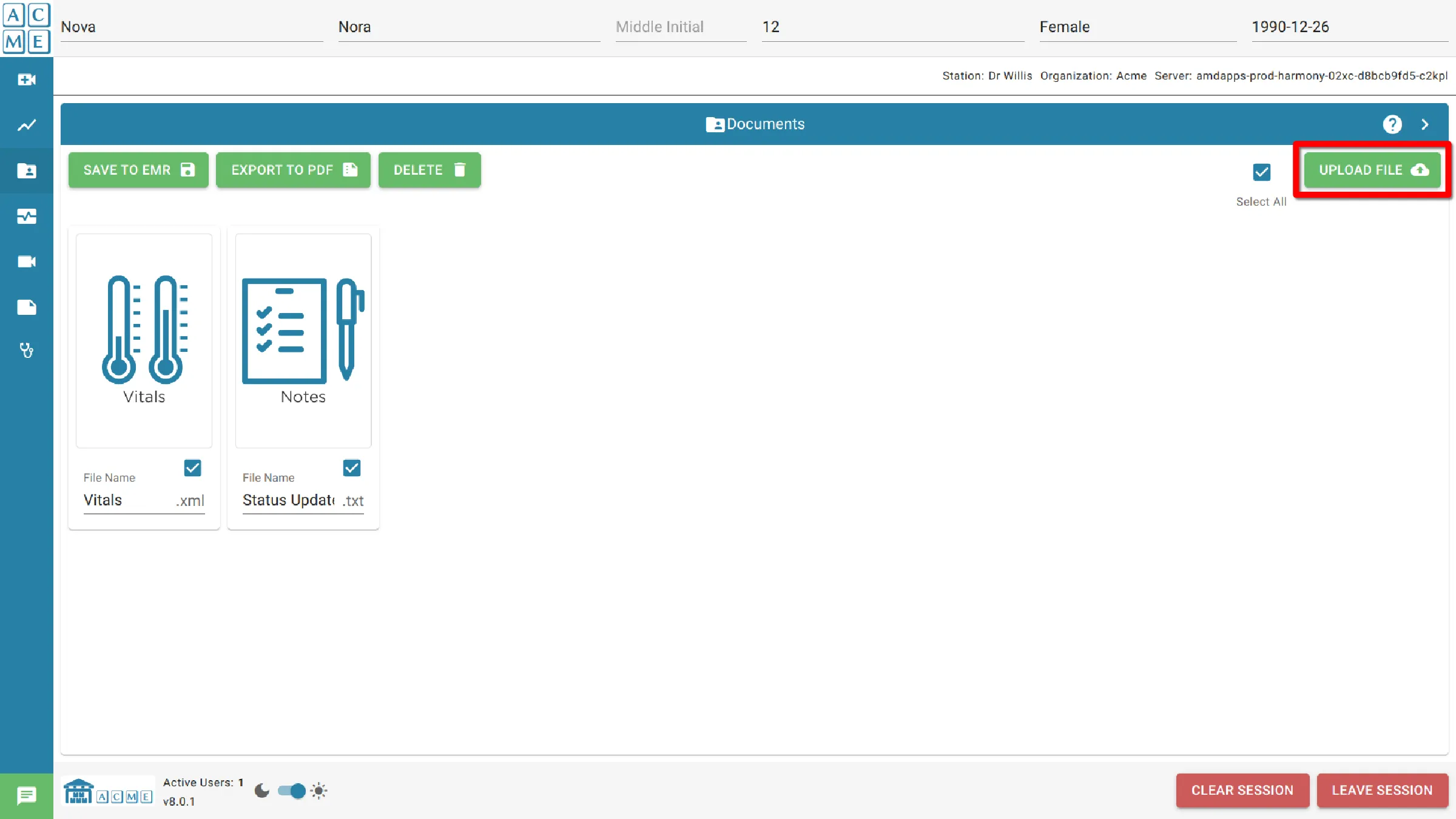
Exibir ou baixar um documento
Clique no ícone associado com um documento para visualizá-lo. Uma visualização será carregada se o formato do arquivo for compatível.
Visualização de Vitals
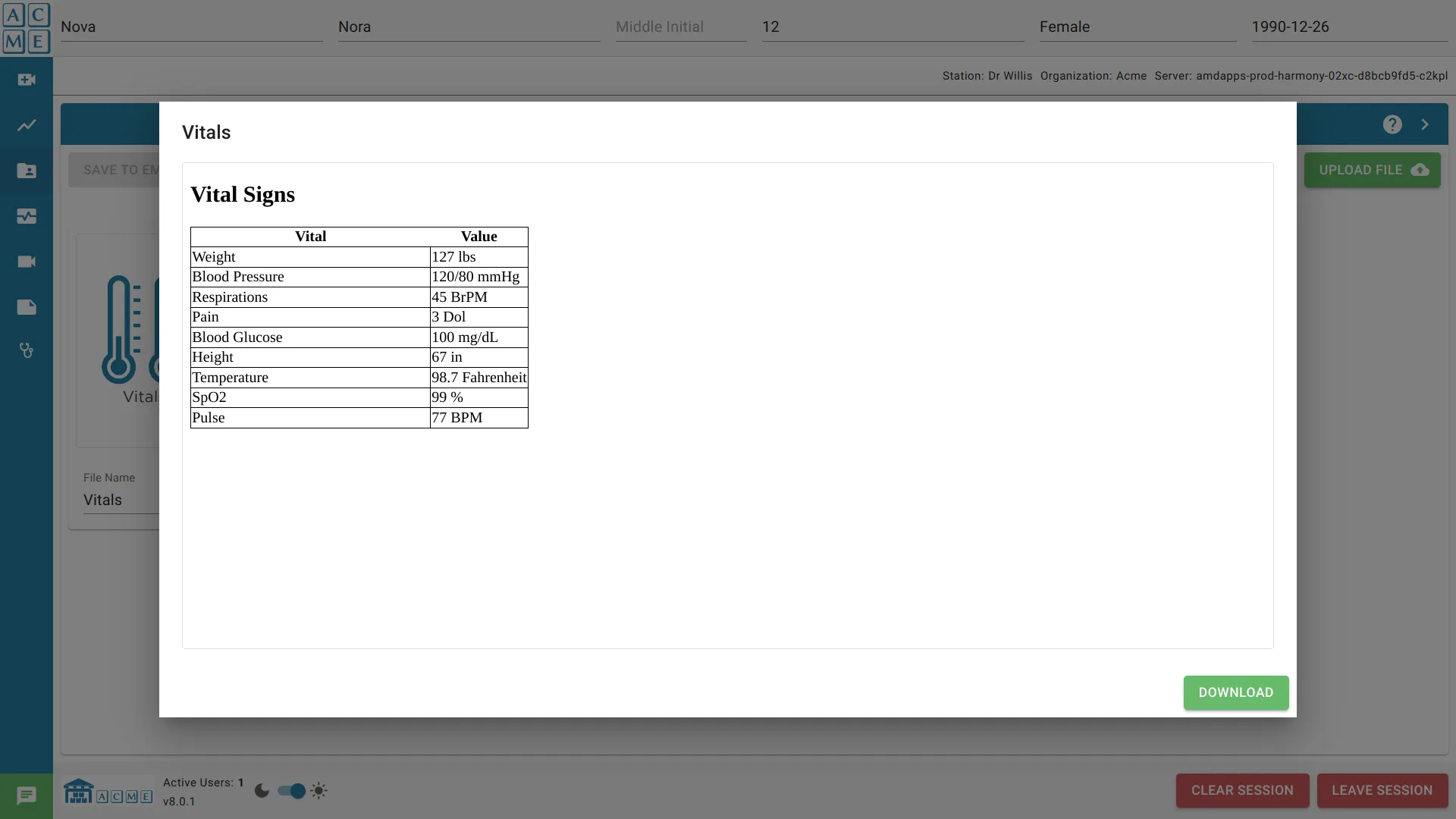
Visualização de imagem
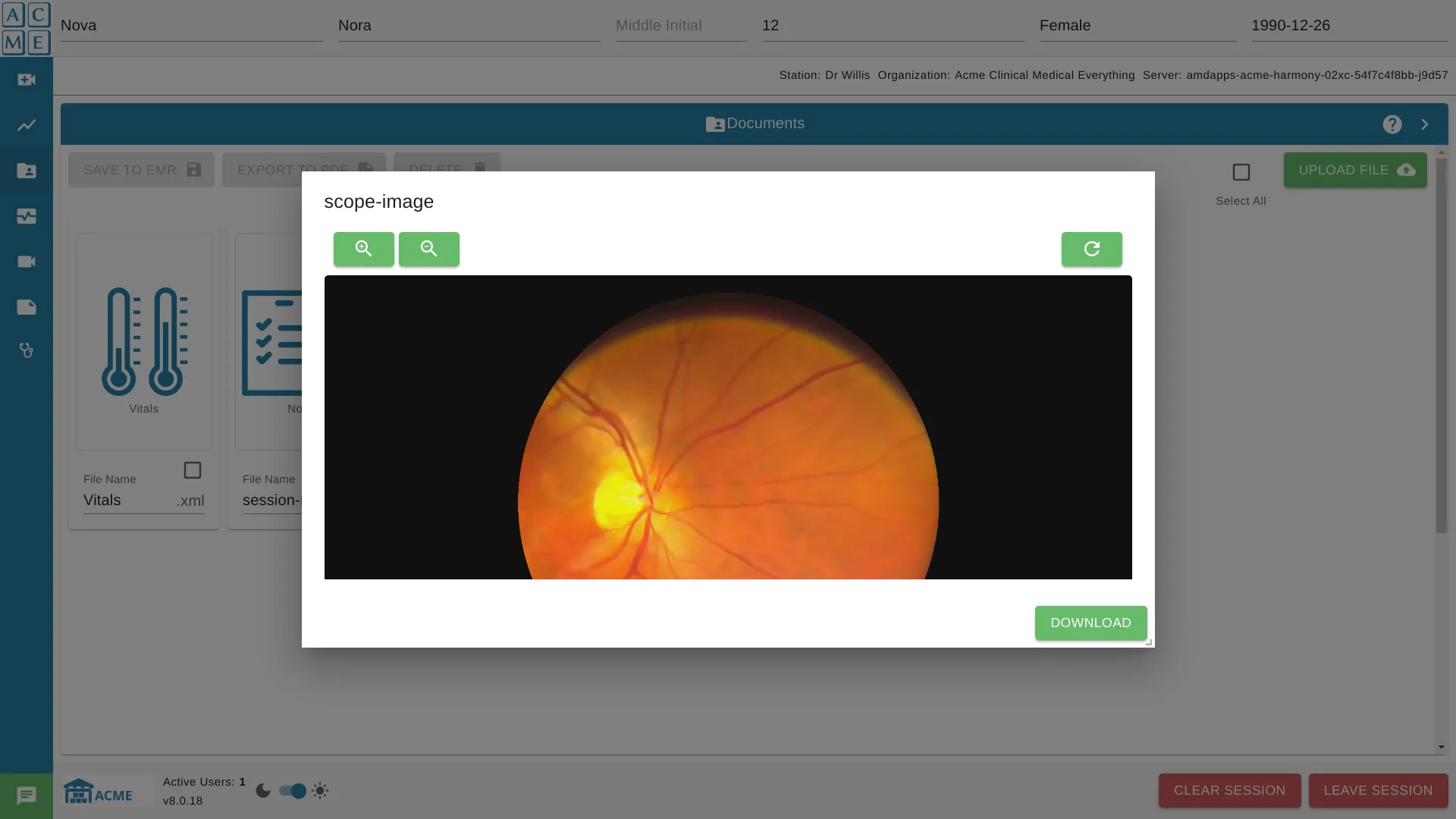
Visualização de PDF
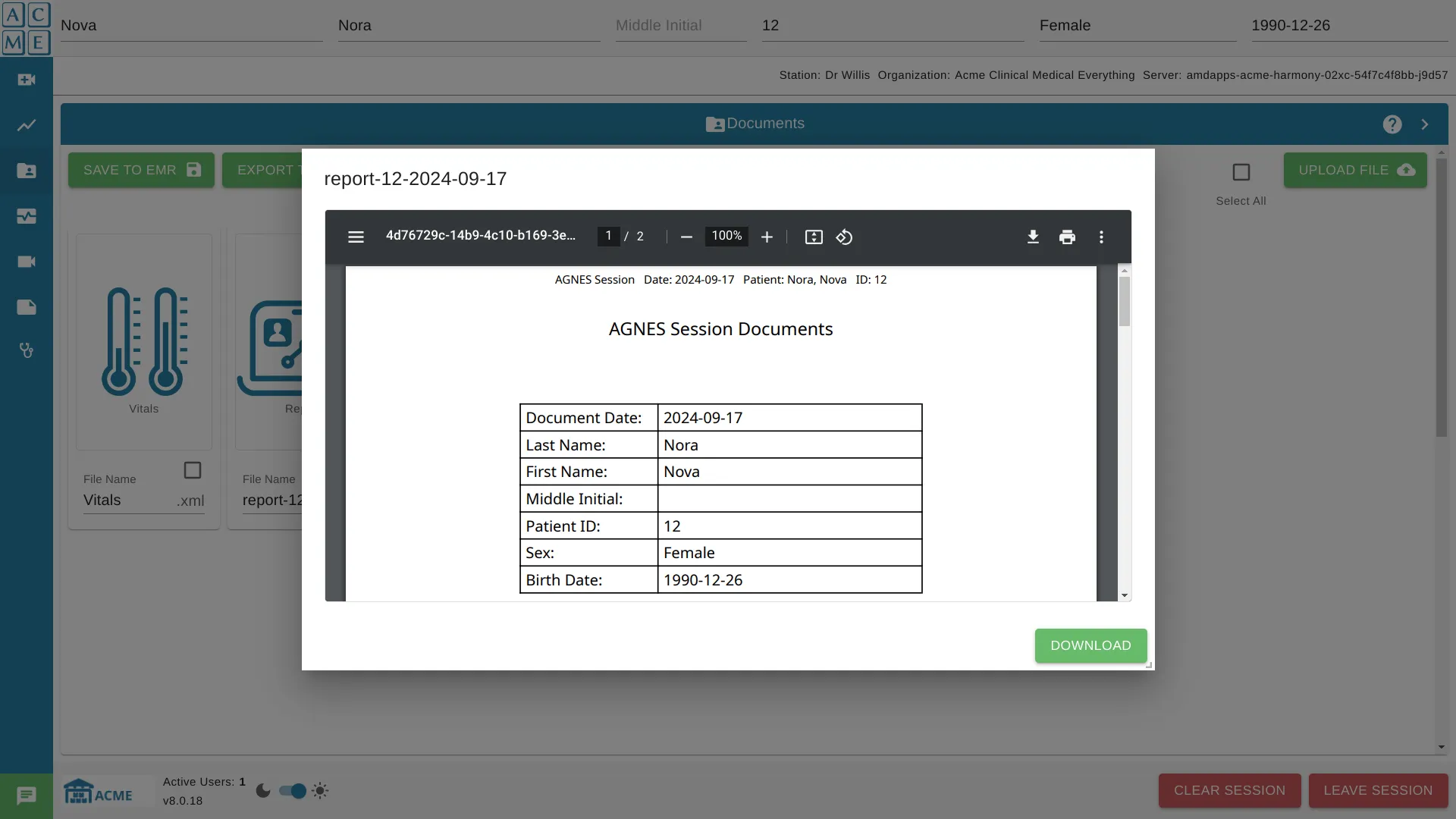
Deste modo de exibição o arquivo pode ser baixado. Ao baixar um arquivo, o usuário selecionará o local de download.
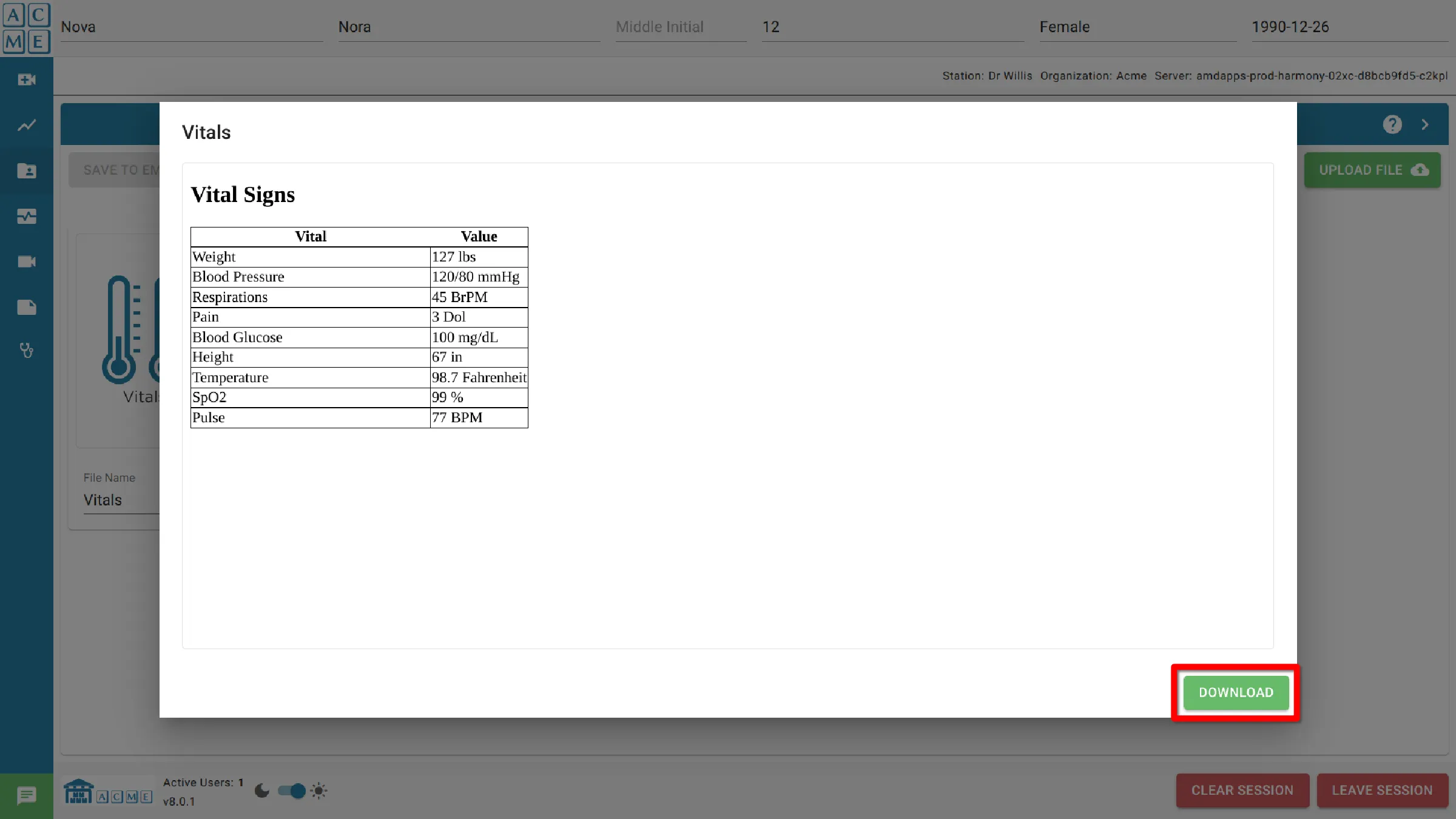
Reposicione a janela de visualização
A janela de visualização pode ser movida para qualquer local da tela, garantindo que não obstrua a visualização da consulta.
Redimensione a janela de visualização
A janela de visualização pode ser redimensionada vertical e horizontalmente para melhor se ajustar ao layout da tela.
Zoom e rolagem de imagens
As imagens podem ser ampliadas ou reduzidas para examinar os detalhes mais de perto. Quando ampliada, a rolagem permite a navegação dentro da imagem.
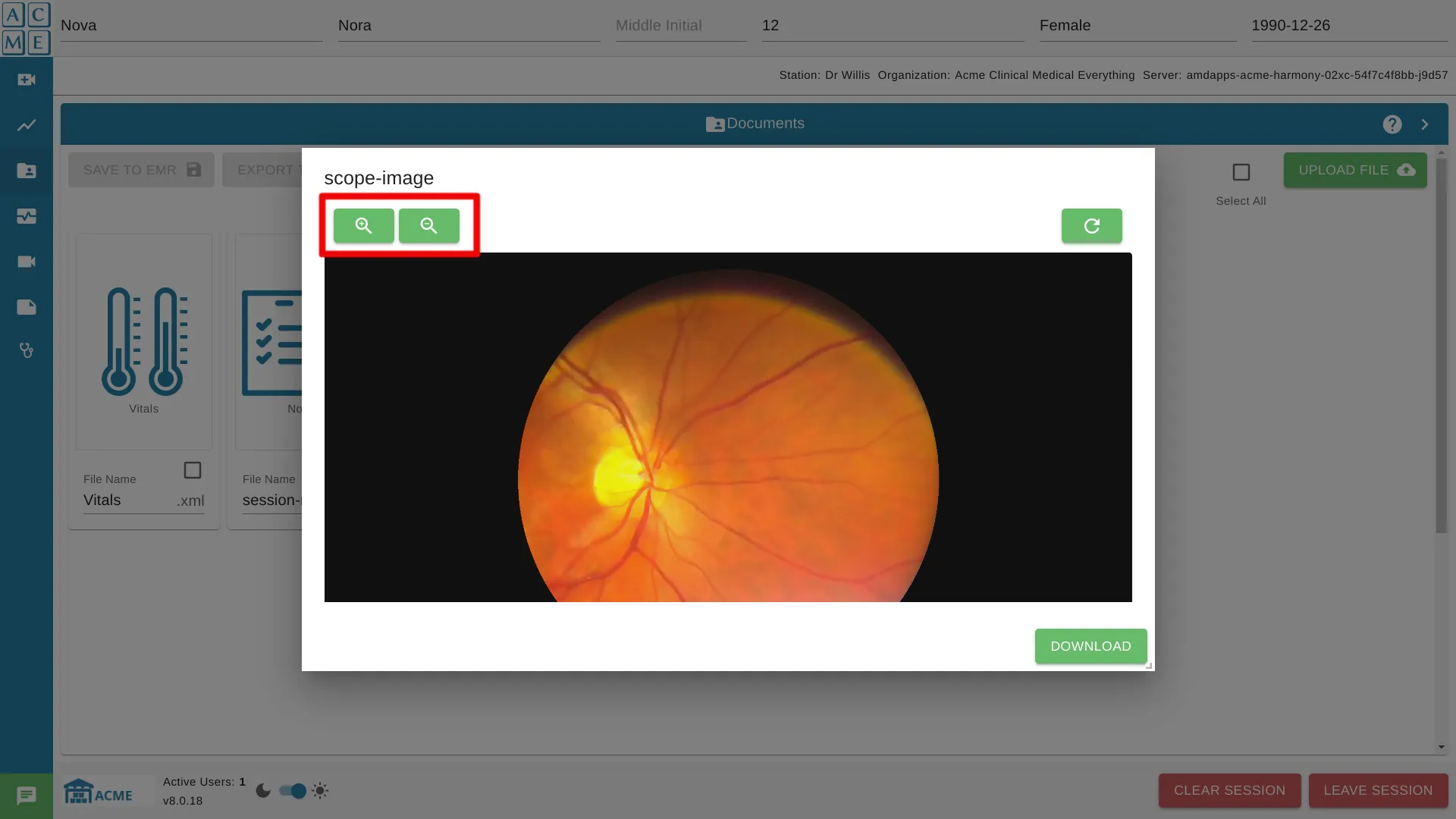
Clique no botão de redefinição para redefinir o zoom e a rolagem da imagem.
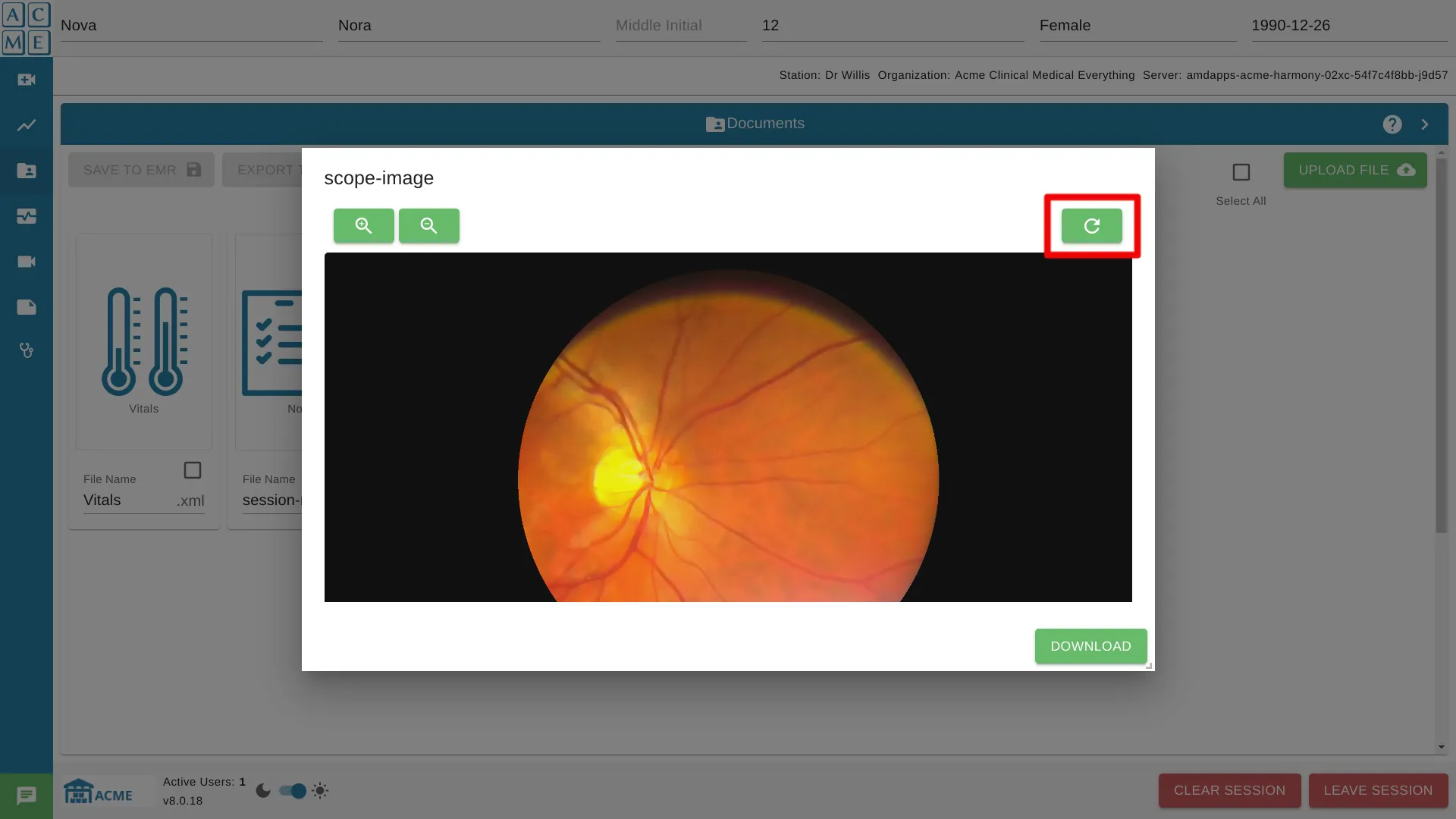
Pressione fechar para fechar a janela de visualização.
Seleção de documentos
Para selecionar um grupo de documentos no painel, clique na caixa de seleção na parte inferior direita do ícone de cada documento. Para selecionar todos os documentos com uma ação, clique em Selecionar todos localizado no canto superior direito do painel do documento.
Todas as ações de documentos podem ser executadas em um ou mais documentos de cada vez.
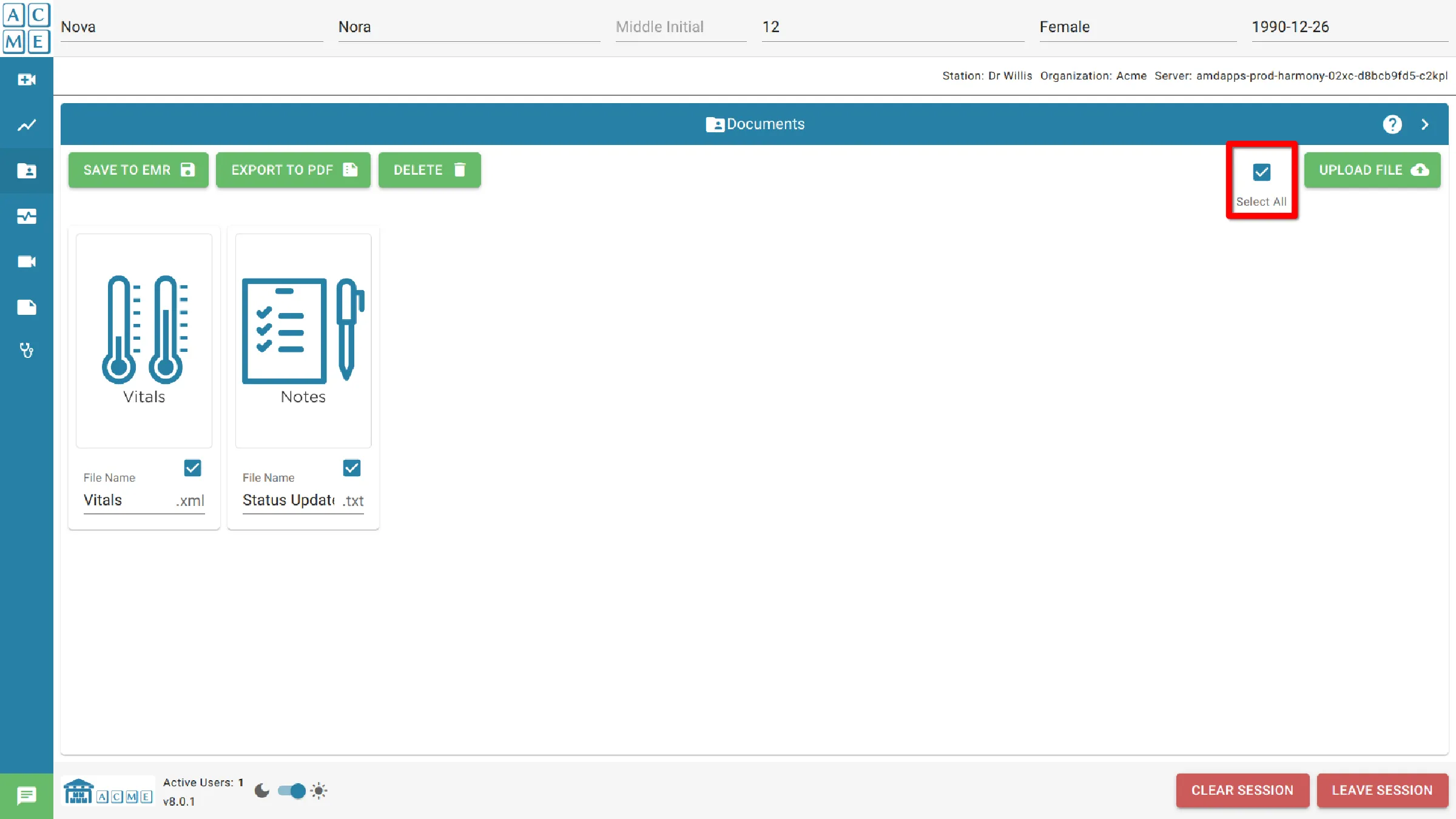
Exportar para PDF
Selecione os documentos e dados de sinais vitais a serem salvos e clique em Exportar para PDF. Um relatório composto pelos dados do documento selecionado será gerado com cabeçalhos apropriados e adicionado ao painel de documentos. Uma caixa de diálogo será exibida mostrando o resultado da exportação.
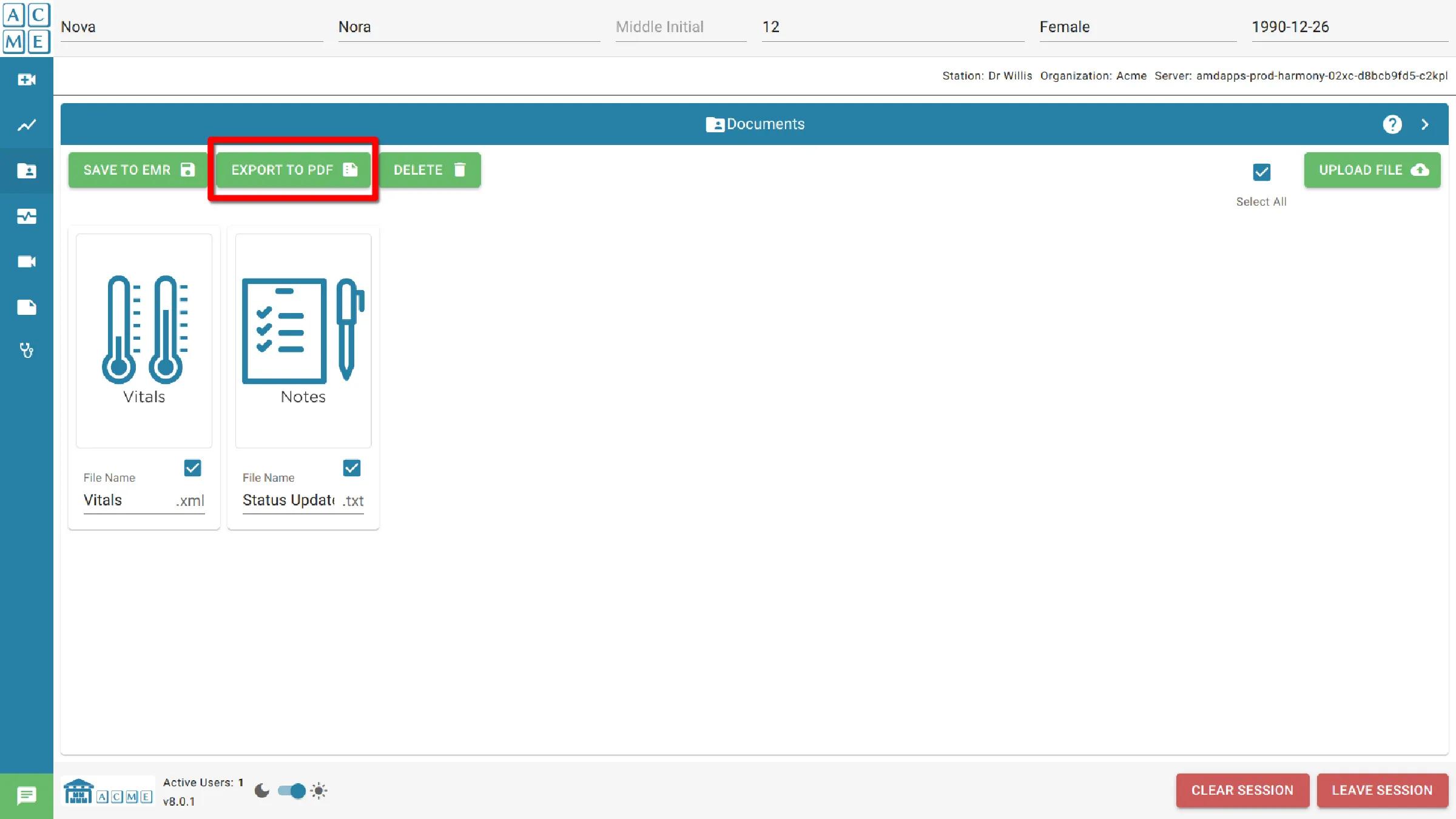
Uma caixa de diálogo aparecerá exibindo o resultado da exportação. Após uma exportação bem-sucedida, um relatório contendo os dados do documento selecionado, junto com os cabeçalhos apropriados, será gerado e adicionado ao painel de documentos.
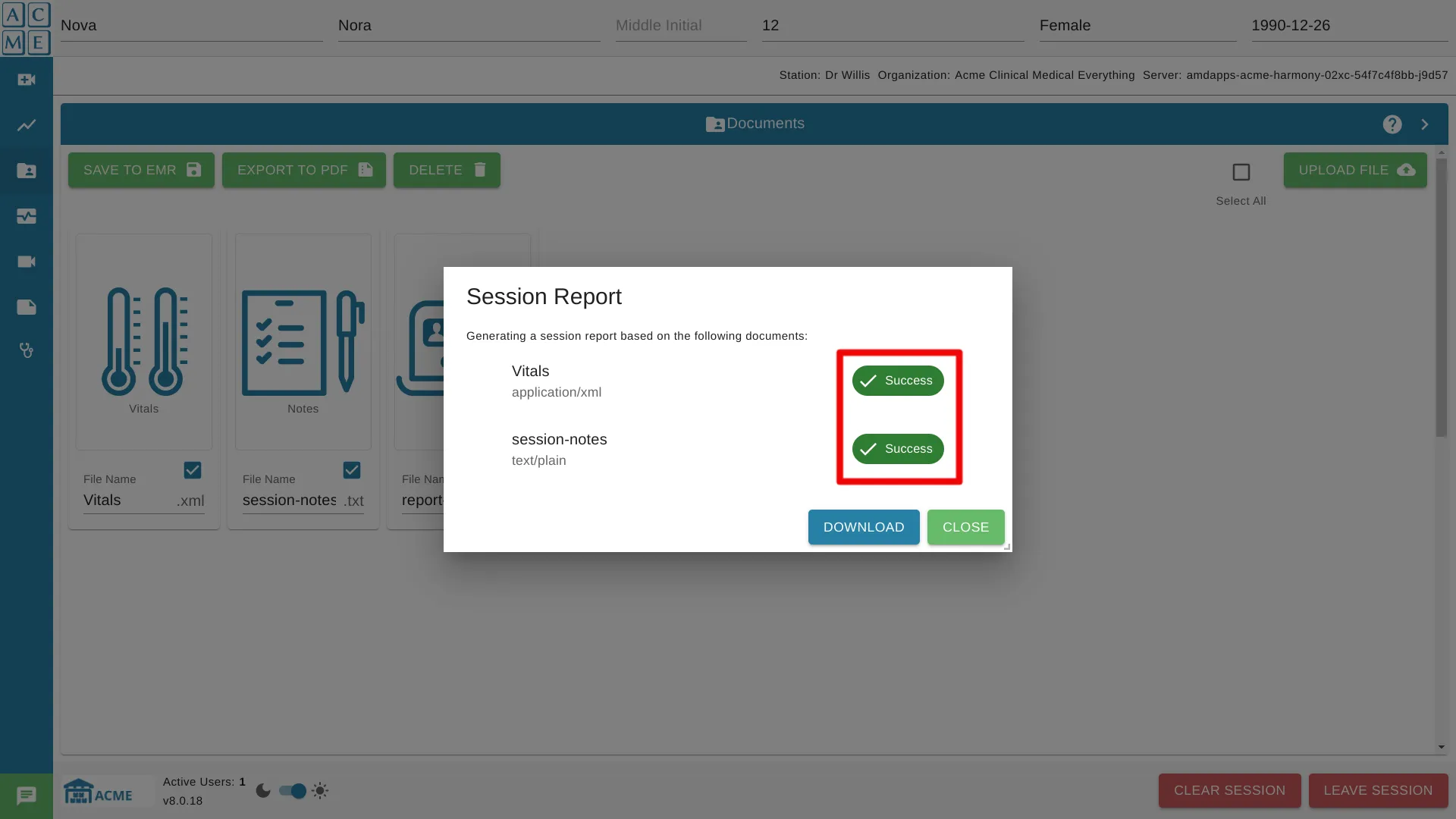
Salvar no EMR
Se a organização estiver vinculada a um sistema EMR e tiver uma licença EMR ativa, a opção de salvar dados no EMR está habilitada. Para salvar arquivos, selecione-os e clique em Salvar no EMR.
A função Salvar no EMR pode ser aplicada a vários documentos simultaneamente. Selecione todos os documentos a serem salvos e clique em Salvar no EMR.
Para alterar a configuração atual do EMR, entre em contato com um administrador do sistema.
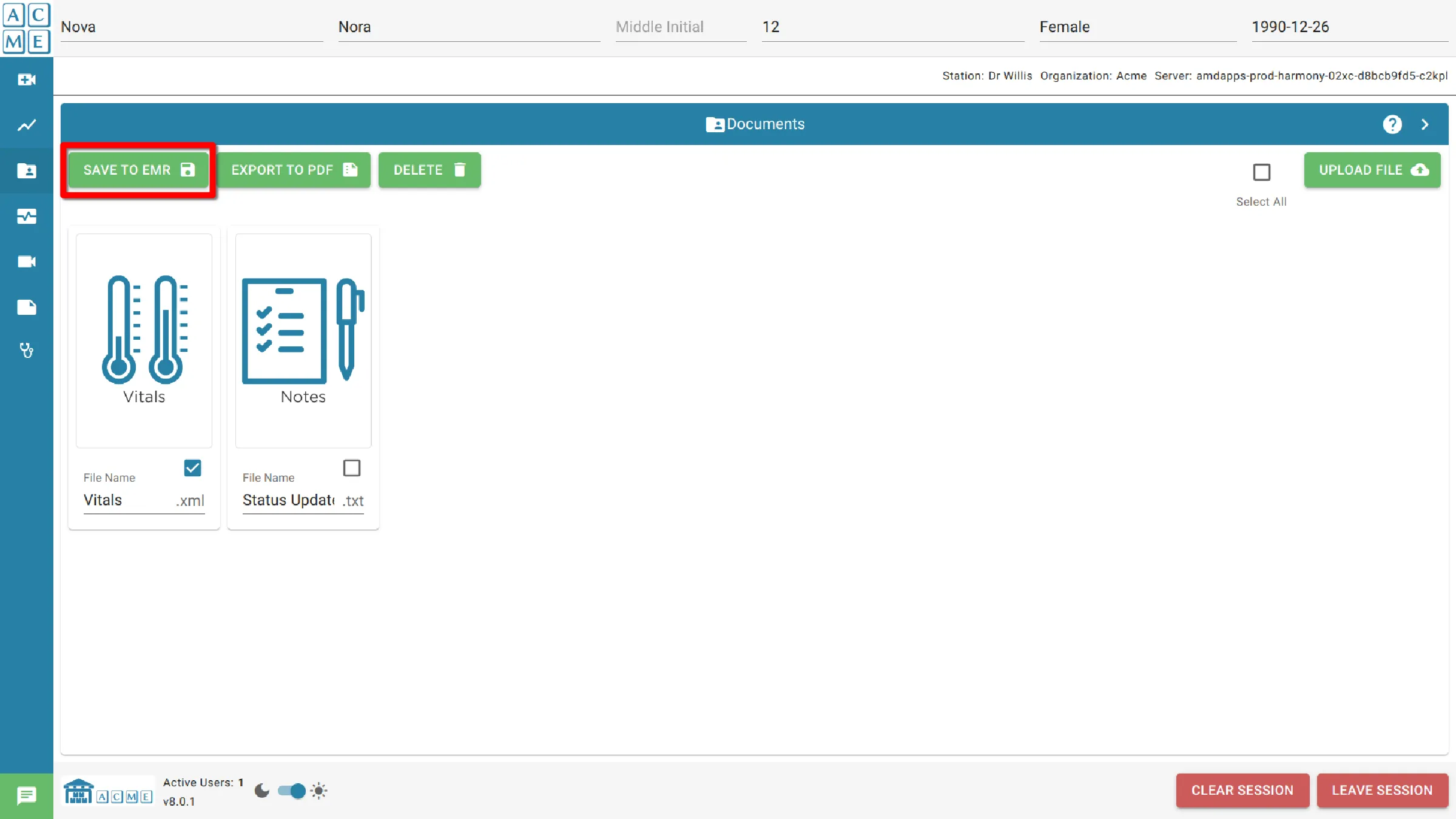
Excluir um documento
Para excluir documentos, selecione-os e clique em Excluir. Os documentos serão removidos do painel de documentos.
Excluir pode ser aplicado a vários documentos simultaneamente. Selecione todos os documentos a serem excluídos e selecione Excluir.
Excluir um documento não pode ser desfeito.